热门标签
热门文章
- 1【YOLO系列result中的map、loss、pr、F1绘图】根据v5、v8、v7训练后生成的result文件用matplotlib进行绘图_怎么根据yolov5的训练结果重新画图?
- 2FAQ手册
- 3C | 位操作_常见功能的位操作
- 4C#内存泄漏--event内存泄漏
- 5STM32Cube HAL库——GPIO输入输出的介绍及应用(按键控灯)_gpio_portc
- 6黄金矿工java实现_java黄金矿工设计报告
- 7QT报错:error: invalid use of incomplete type ‘class QDebug‘ qDebug()<<“gemo:“_error: invalid use of incomplete type 'class qdebu
- 8git:如何合并中间几个commit点为一个commit点_git 本地三个模块合成一个
- 92024-02-13 Unity 编辑器开发之编辑器拓展4 —— EditorGUIUtility
- 10在Unity3D中实现高效的战斗飘字_unity 打字游戏
当前位置: article > 正文
Win10系统删除所有自带应用后重启系统导致的资源管理器无线卡死重启的解决方案_windowsapps 里面的文件全部删除后重启没有自带图片功能了
作者:菜鸟追梦旅行 | 2024-03-06 05:44:10
赞
踩
windowsapps 里面的文件全部删除后重启没有自带图片功能了
环境:
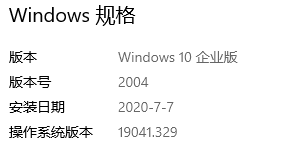
方案目的:
1、手贱删除C:\Program Files\WindowsApps目录下的微软应用文件后,导致的资源管理器无线卡死重启
2、执行命令行全部卸载Win10系统自带的所有应用后升级而导致的导致的资源管理器无线卡死重启
3、大概率跟Win10系统自带应用有关联而导致的开始菜单点不开或资源管理器无线卡死重启
大致状况体现为:事件查看器-系统日志中,无休止的刷错误日志,日志的大致内容为:
- 无法作为 不可用/不可用 启动 DCOM 服务器: Microsoft.WindowsStore_11910.1002.5.0_x64__8wekyb3d8bbwe!ContentProcess。错误:
- “298”
- 在启动该命令时发生:
- "C:\Windows\SystemApps\Microsoft.WindowsStore_11910.1002.5.0_x64__8wekyb3d8bbwe\WinStore.App.exe" -ServerName:ContentProcess.AppX6z3cwk4fvgady6zya12j1cw28d228a7k.mca
- 事件 Xml:XXXXX
解决方案:
- //卸载所有微软应用,会将所有的微软应用彻底卸载,包括日志报错和正常的应用:计算器、照相机等
- Get-AppXPackage | Remove-AppxPackage
-
- //在命令提示符(管理员)下键入以下命令,检测系统文件是否被破坏
- sfc /SCANNOW
-
- //这条命令将扫描全部系统文件并和官方系统文件对比,扫描计算机中的不一致情况。
- Dism /Online /Cleanup-Image /ScanHealth
-
- //这条命令必须在前一条命令执行完以后,发现系统文件有损坏时使用。
- Dism /Online /Cleanup-Image /CheckHealth
-
-
- //这条命令是把那些不同的系统文件还原成官方系统源文件。
- DISM /Online /Cleanup-image /RestoreHealth
-
- //完成后重启,再次键入以下命令,检查系统文件是否被修复。
- sfc /SCANNOW,
-
-
-

声明:本文内容由网友自发贡献,不代表【wpsshop博客】立场,版权归原作者所有,本站不承担相应法律责任。如您发现有侵权的内容,请联系我们。转载请注明出处:https://www.wpsshop.cn/w/菜鸟追梦旅行/article/detail/196232
推荐阅读
相关标签


